win11是最新的电脑系统,不少用户都升级了自己的电脑,但是部分用户出现新系统用不习惯的问题,因此想要将win11系统还原到win10系统,那么应该怎么操作呢?大家需要先打开系统设置
win11是最新的电脑系统,不少用户都升级了自己的电脑,但是部分用户出现新系统用不习惯的问题,因此想要将win11系统还原到win10系统,那么应该怎么操作呢?大家需要先打开系统设置,在该面板中你可以找到恢复选项,点击以前版本的窗口,指定Windows10,之后按照步骤去操作就能成功还原了。
第 1 步:第一步是从 Windows 11 打开新设置。在这里,您需要转到图像中显示的系统设置。
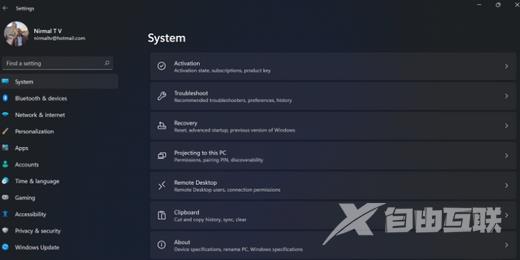
第 2 步:在系统设置下,选择恢复选项。在这里,您将能够看到以前版本的窗口选项。您还可以在它旁边看到一个返回按钮,单击此按钮。
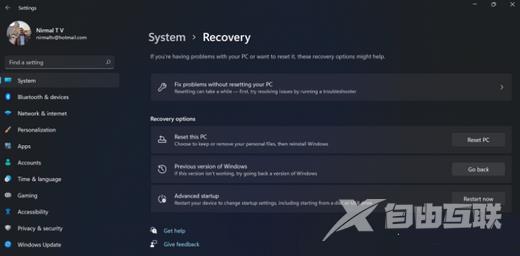
第 3 步:您可以指定要返回 Windows 10 或旧版本的 Windows 的原因。选择任何原因,然后单击下一个。

第 4 步:在下一步中,您可以选择检查更新或跳过此步骤。
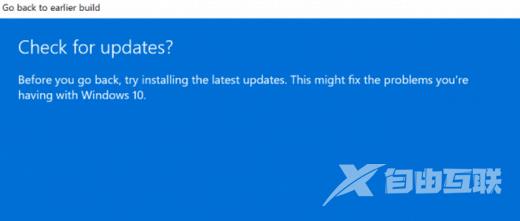
第 5 步:在下一步,设置将告诉你,如果你确定重新安装几个应用程序后,降级到以前的版本。
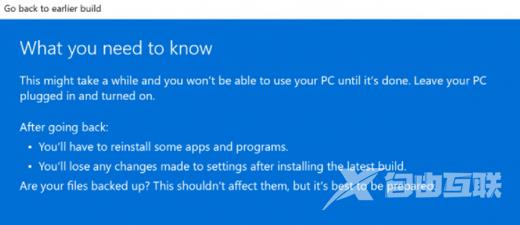
第 6 步:请确保您知道要登录到以前的版本的密码,因为降级后将需要密码。
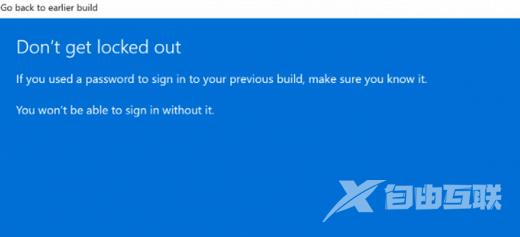
第 7 步:最后一步是单击返回到较早的构建按钮,Windows 将将您的 PC 从 Windows 11 降级为上一个版本。
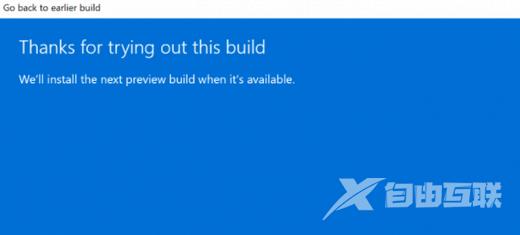
以上为各位分享了系统之家win11还原win10方法介绍,有需要的朋友赶快来看看本篇文章吧!
